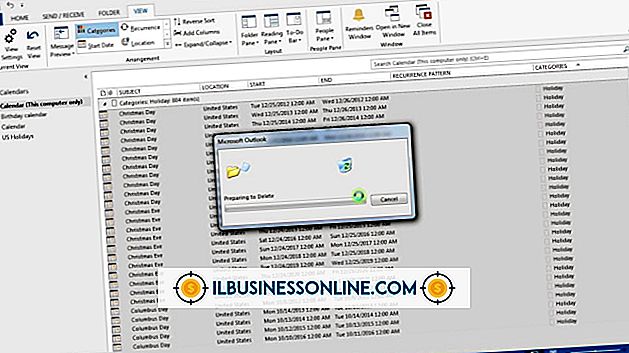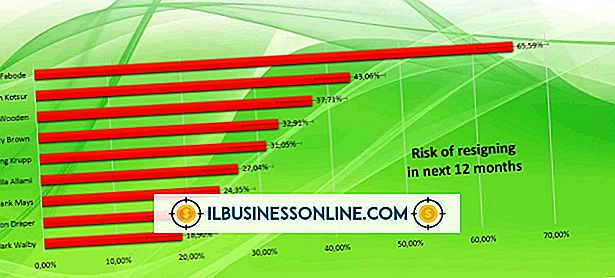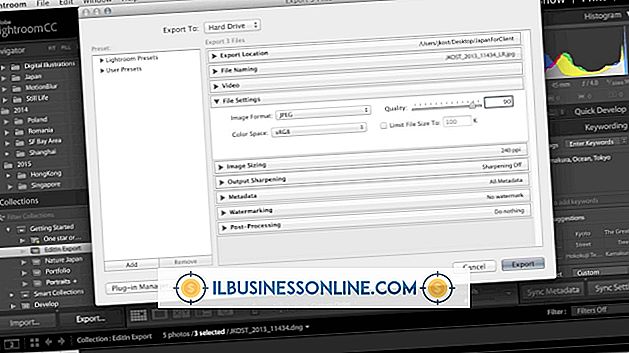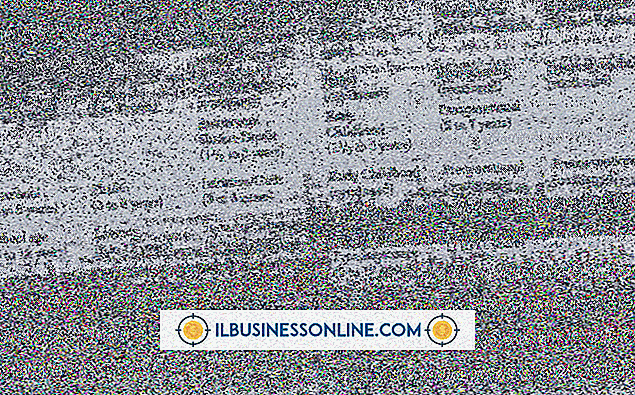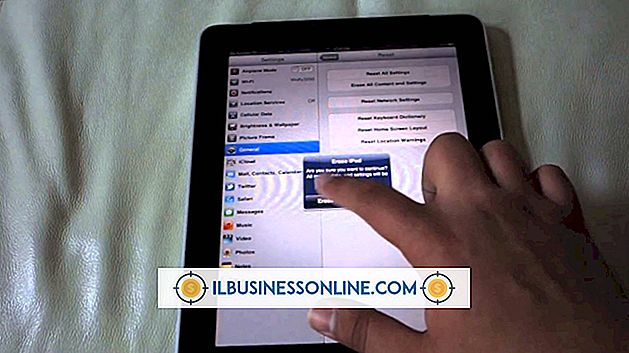페이지를로드 할 때 Firefox가 멈 춥니 다.

파이어 폭스가 얼어 붙기 시작하면, 문제가 항상 즉시 나타나는 것은 아니지만, 당황 스럽다. 컴퓨터의 하드웨어에 맞지 않는 특정 설정에 대해 구형 테마가있는 것이 원인 일 수 있습니다. 문제를 해결하는 것이 많은 것처럼 보일 수 있지만 운좋게도 Firefox는 문제의 원인을 좁히기 위해 오히려 신속하게 테스트 할 수 있습니다. 그 중에서도 대부분의 수정으로 인해 저장된 데이터가 손실되지는 않습니다.
안전 모드 사용
안전 모드는 가능한 원인을 대폭 줄이는 데 도움이되므로 문제를 해결하기에 좋은 곳입니다. 모든 확장 기능을 비활성화하고 하드웨어 가속을 비활성화하고 테마를 Firefox 기본값으로 전환합니다. Firefox가 멈추는 것을 멈 추면 문제를 세 항목 중 하나로 좁힐 수 있습니다. 그렇지 않은 경우 문제는 안전 모드가 변경되지 않는 설정의 일부이거나 플러그인 중 하나가 원인입니다.
테마
테마는 파이어 폭스에 추가 된 매력적인 요소이지만 제대로 관리하지 않으면 문제가 발생할 수 있습니다. 너무 많거나 구식이거나 다른 테마와 충돌하는 경우 Firefox가 느리게 실행되거나 오류가 발생할 수 있습니다. 구식이며 사용할 수없는 것을 포함하여 모든 테마를 확인하고 더 이상 필요하지 않거나 원하지 않는 것을 제거하십시오. 사용 가능한 업데이트가 있는지 확인하려면 남은 테마를 확인하십시오. Firefox 업데이트가 자주 릴리스되므로 테마 작성자가 항상 따라 잡을 수는 없으므로 주기적으로 테마 업데이트를 확인하십시오.
하드웨어 가속
하드웨어 가속을 사용하는 경우 Firefox는 CPU 대신 GPU를 사용하여 페이지를로드하고 렌더링합니다. 이것은 로딩 시간을 단축시키는 이점이 있지만, 파이어 폭스가 그래픽 카드 나 드라이버에 문제가 있다면, 그것은 해를 끼칠 수있다. "옵션"을 열고 "고급"탭을 클릭 한 다음 "가능한 경우 하드웨어 가속 사용"의 선택을 취소하여 하드웨어 가속을 비활성화하십시오. Firefox를 다시 시작하고 정상적으로 사용하면 문제가 해결되는지 확인할 수 있습니다.
Firefox 재설정
문제가 지속되면 Firefox의 현재 환경 설정에서 올 수 있습니다. 이를 테스트하려면 Firefox를 원래 상태로 재설정하십시오. 북마크, 비밀번호 및 쿠키는 모두 유지되지만 테마, 열린 탭 및 브라우저 환경 설정이 재설정됩니다. "Firefox"를 클릭하고 "도움말"위에 마우스를 올려 놓고 "문제 해결 정보"를 클릭하십시오. "Firefox를 기본 상태로 재설정"이라는 회색 상자에서 "Firefox 재설정"을 클릭하십시오. Firefox가 자동으로 다시 시작됩니다.